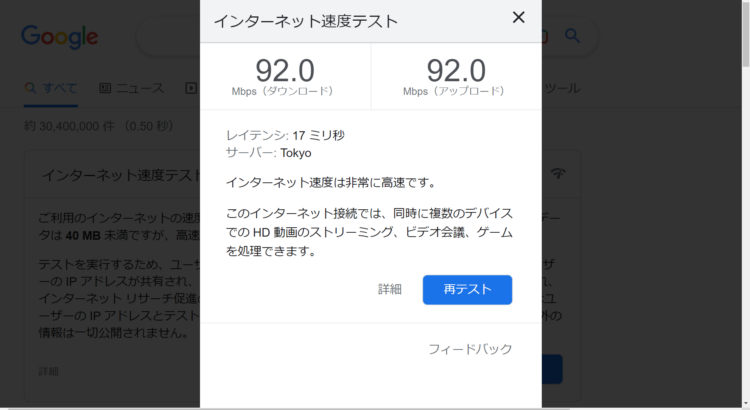フロンティア 残価設定クレジット
 高性能なパソコンでプレイしてい!でも月々のお支払いは抑えたい!そんなあなたに新提案 パソコン購入金額の一部を「据置価格」として差し引いた残りの金額を、【無金利で24回に分割】してお支払いいただくため、通常の分割払いに比べて月々のお支払い額を抑えることができます。
高性能なパソコンでプレイしてい!でも月々のお支払いは抑えたい!そんなあなたに新提案 パソコン購入金額の一部を「据置価格」として差し引いた残りの金額を、【無金利で24回に分割】してお支払いいただくため、通常の分割払いに比べて月々のお支払い額を抑えることができます。
支払いシミュレーション
販売価格249,800円(税込)
送料無料!【初回】10,400円【2回~24回】8,800円【残価額】37,000円
Steamのアップデート・ダウンロードが遅いまたは止まる時の改善方法
ゲームの容量が多いほどダウンロードには時間がかかります。インディーズでは10GB前後が多い印象ですが、AAAタイトルになると100GB超えるゲームもあります。AAAタイトルのゲームを購入された時はそれなりのダウンロード時間を覚悟する必要があると思います。
データサイズの確認
リアルな3Dグラフィックが売りのレースゲームなどはサイズ容量が多い傾向にあると思います。インストールボタンの隣に表示されている必要ディスク領域がゲームのデータサイズです。
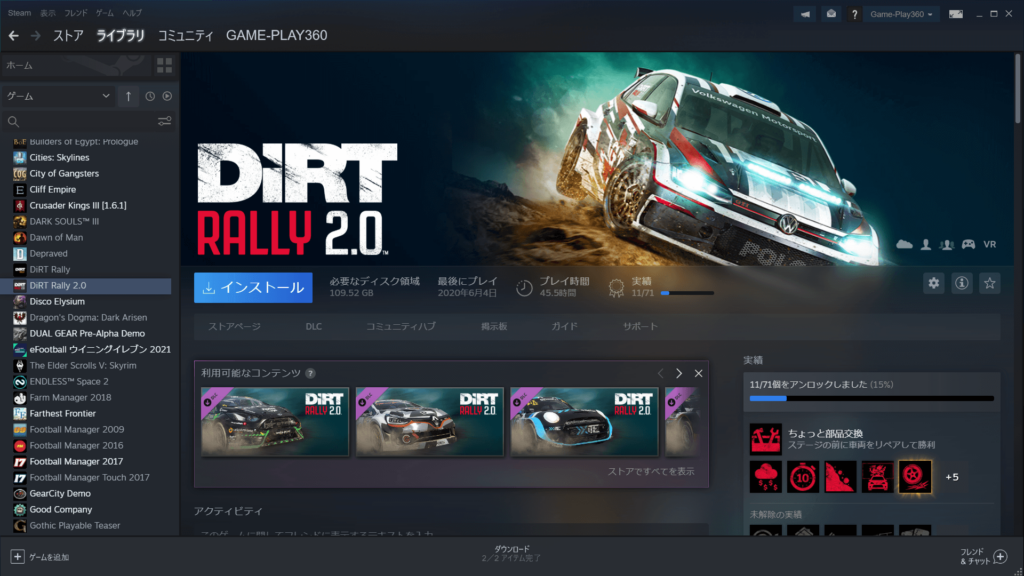
ダウンロード時間は回線速度で決まります。
Steamのセール開始時などはサーバーが混んでいるためダウンロード速度が遅くなる傾向にありますが、基本的には回線速度を改善しないとダウンロード時間の短縮は行えません。回線が混んでいる場合にはダウンロード地域を日本から別の国へ変更すると改善するような話もありますが、期待するほどの結果は得られないと思います。速度を求めるなら光回線を適切なLANケーブルを使い有線でPCまで繋ぐことをおすすめします。
インターネット回線をダウンロードに集中させる
アップデートするまでゲームはお預けなので、動画配信など他のインターネットサービスを利用しがちですが、これもアップデートが遅くなる原因です。動画の方に回線が取られるとアップデートは停止してしまう場合もあります。もちろん自分だけでなく家族の誰かが使用していても同じです。アップデートの時間指定機能はないため、Steamライブラリからアップデートのタイミングをちょっと変えるくらいしかできません。
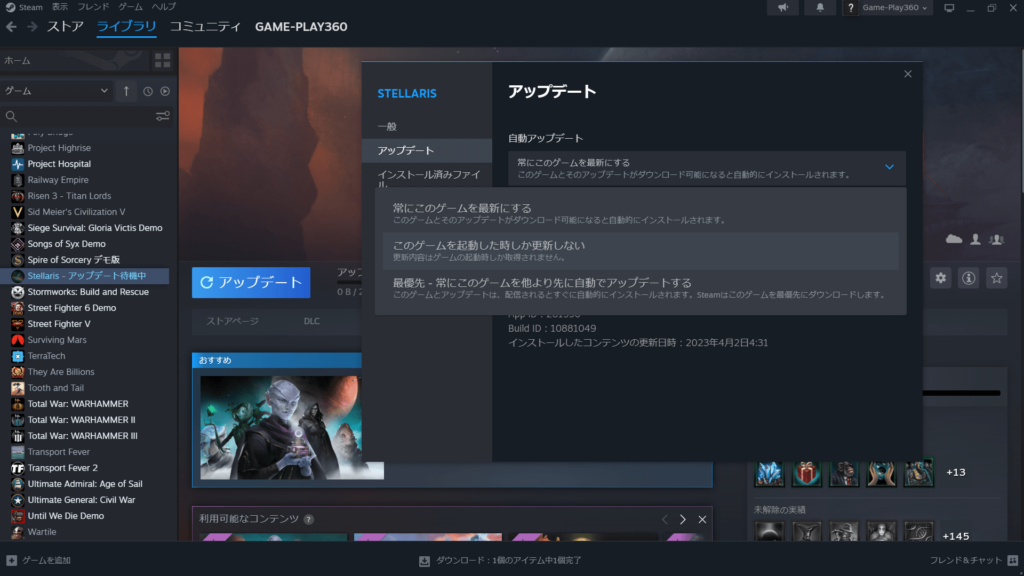
Steamサーバー状況の確認
Steam公式のサイトではないですが、SteamDBではサーバーの稼働状況や売り上げランキングなどを閲覧することができます。ダウンロードができないようであればSteamのサーバーが稼働しているか確認してみるのも良いかと思います。
回線速度を調べる
Googleなどの検索エンジンでスピードテスト等で検索を行うと回線速度を調べることができるサイトや仕組みが表示されます。ページのトップにある画像はGoogleのスピードテストを行った結果です。テストにタイミングによっては海外のサーバーを経由することがあります。何回かテストをしてみると正確な数値を確認できると思います。